win10的defender自动扫描功能会每隔一段时间进行一次全盘扫描,影响到我们正常使用电脑的性能和速度。我们可以通过将这个功能关闭,也不会在电脑遇到威胁时不提示警报,下面就来看看方法吧。
win10怎么关闭defender自动扫描
1、首先我们使用“win+r”快捷键打开运行界面,输入“regidit”。
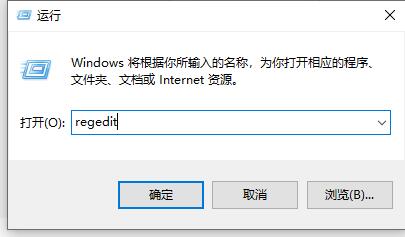
2、然后我们依次进入以下路径“HKEY_LOCAL_MACHINE/SOFTWARE/Microsoft/Windows NT/CurrentVersion/Schedule/Maintenance”。
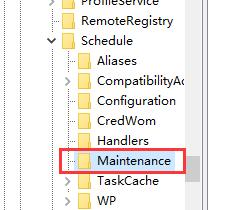
3、接着我们在右键右侧空白处,新建一个“DWORD值”。
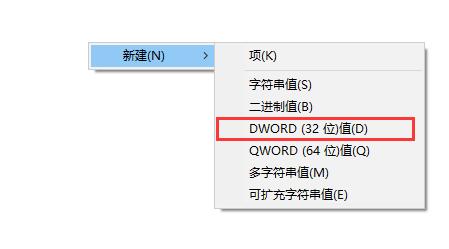
4、再将它命名为“MaintenanceDisabled”。

5、最后双击打开它,将它的值设置为“1”,点击确定就可以了。
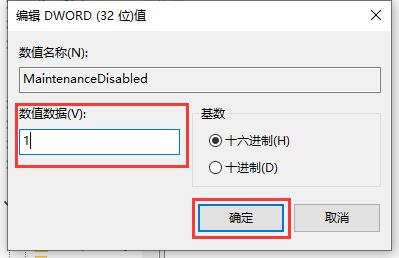
相关文章:win10怎么关闭数字签名 |win10怎么关闭安全中心
以上就是win10关闭defender自动扫描教程了,如果觉得复杂可以根据教程一步步慢慢操作。想知道更多相关教程还可以收藏win7系统吧。
版权声明:本文章为网络收集,不代表本站立场。文章及其配图仅供学习分享之用,如有内容图片侵权或者其他问题,请联系本站作侵删。
